ArcGIS专题011:地图服务如何创建缓存
1、点击“开始”——“ArcGIS”——“ArcCatalog”,打开ArcCatalog
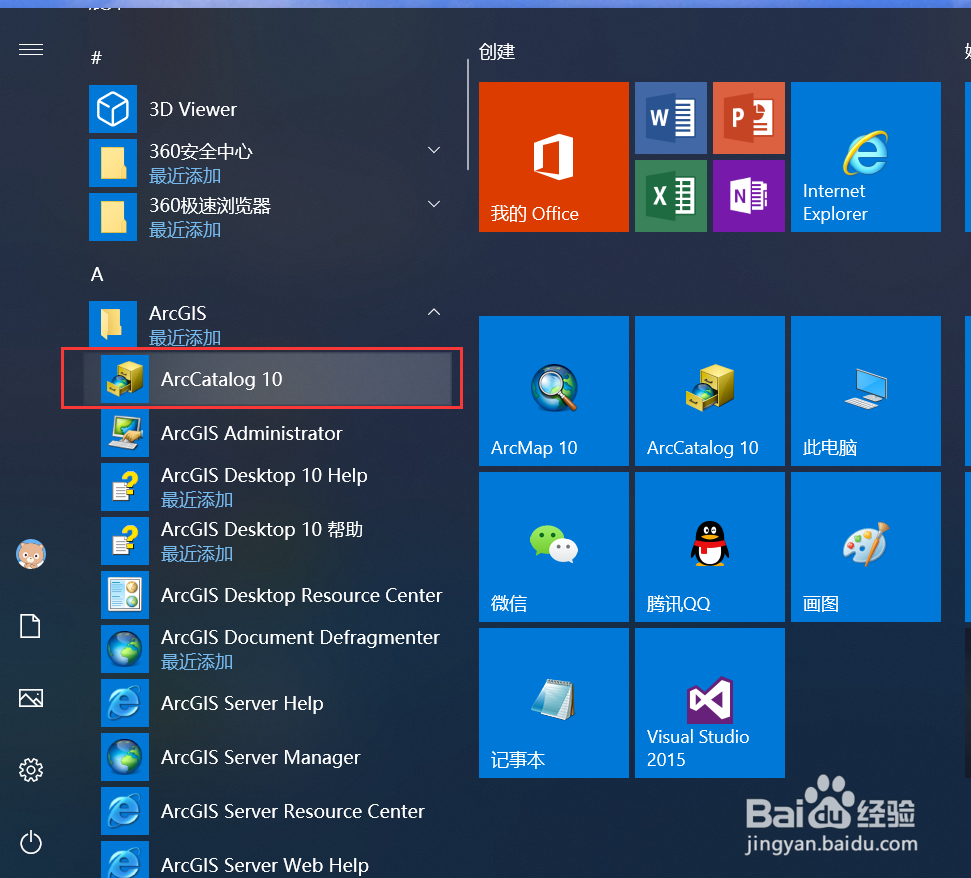
2、双击“GIS服务器”——“localhost(系统管理员)”,连接到GIS服务器
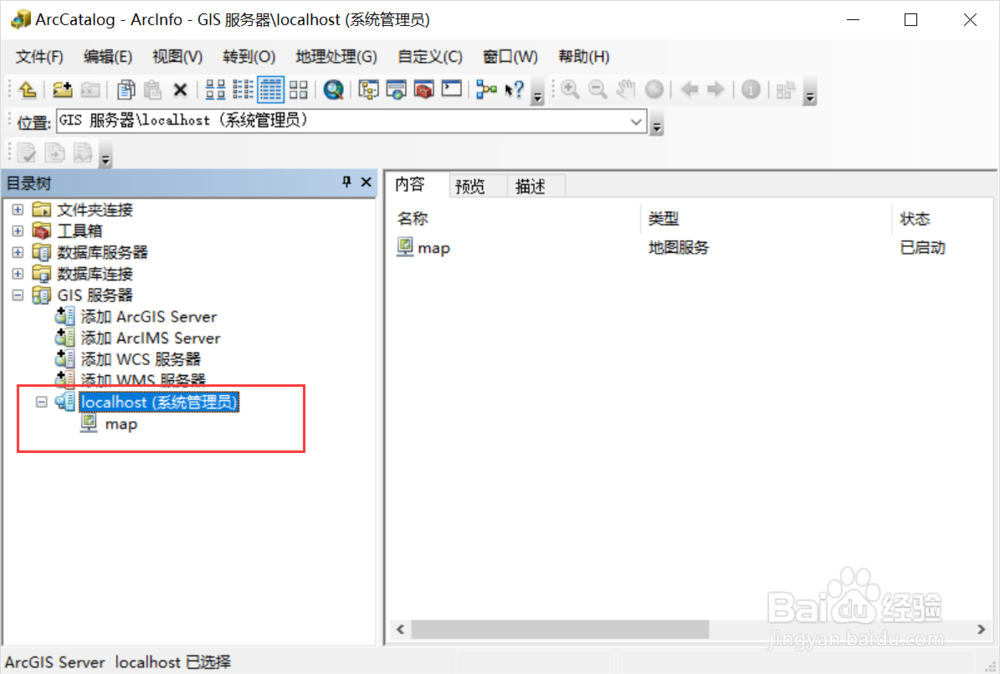
3、将要创建缓存的地图服务启动
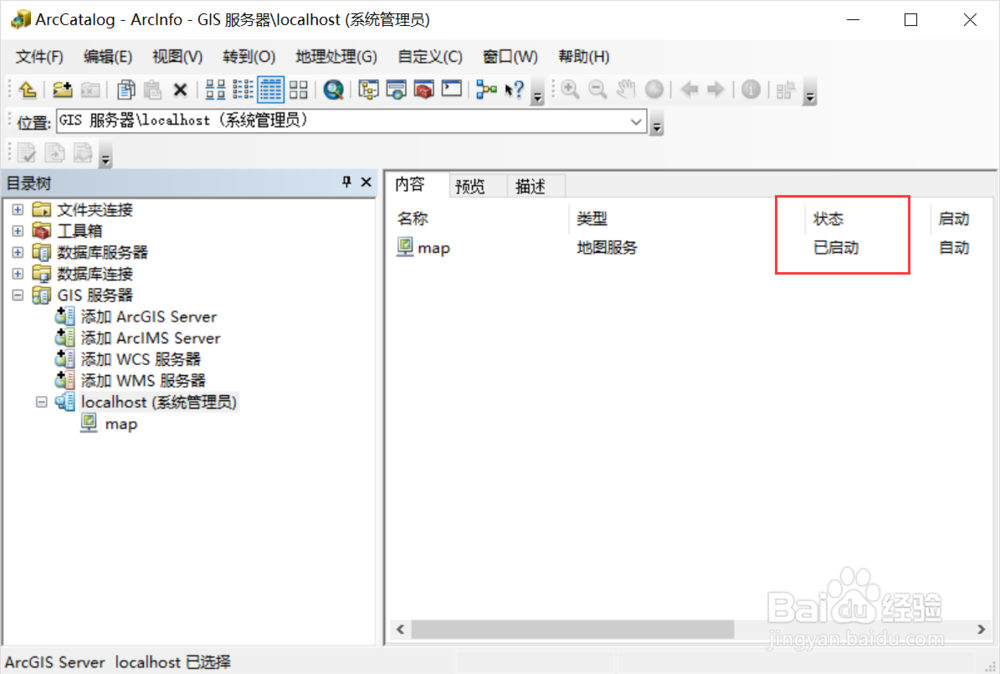
4、右键点击将要创建缓存的地图服务,在弹出的菜单列表中,点击“服务属性”菜单,进入地图服务属性界面。
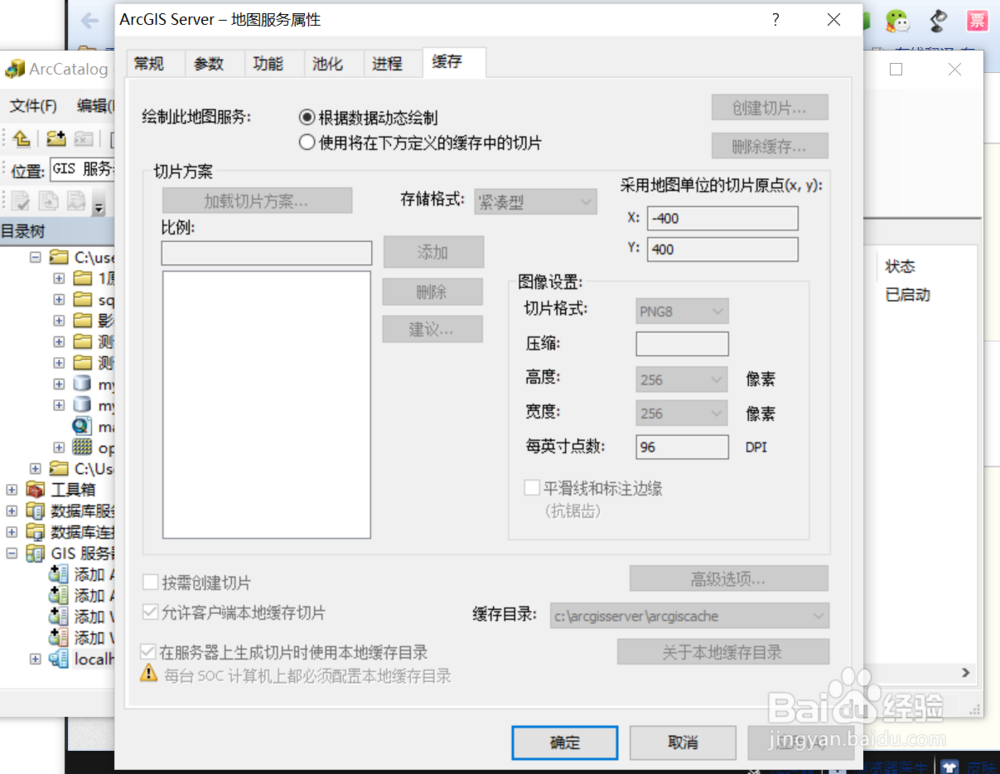
5、点击“缓存”选项卡,选择“使用将在下方定义的缓存中的切片”
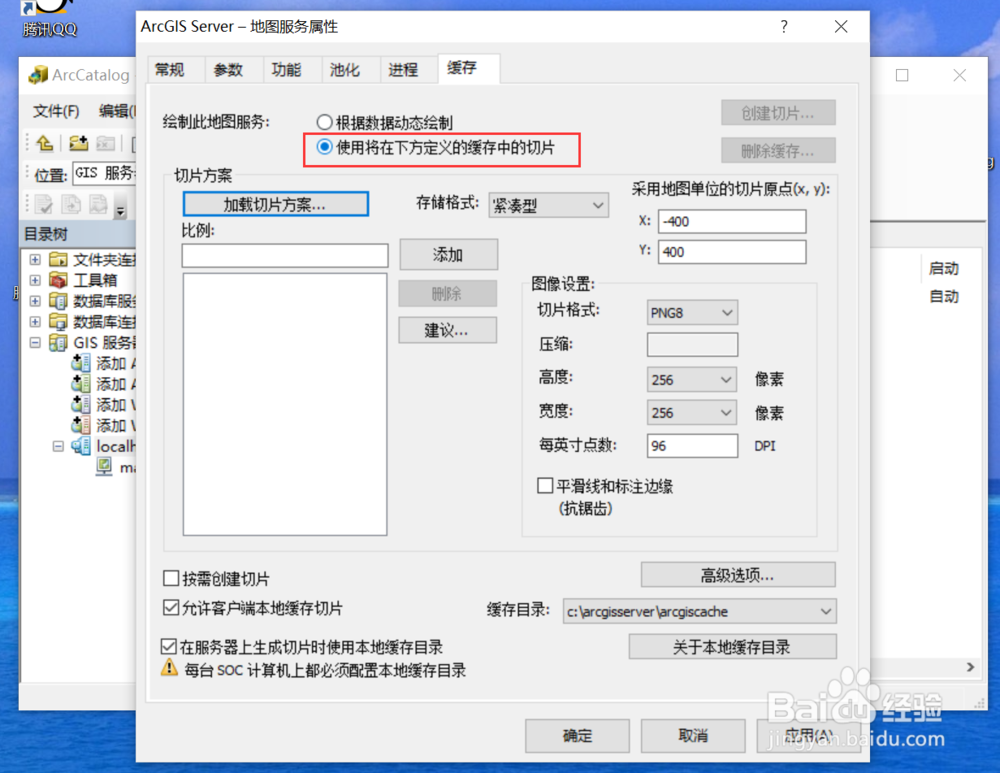
6、选择切片方案,即要将地图切成多少层,可以选择建议的方案,比如ArcGIS Online的方案,也可以手动输入一系列的比例尺。
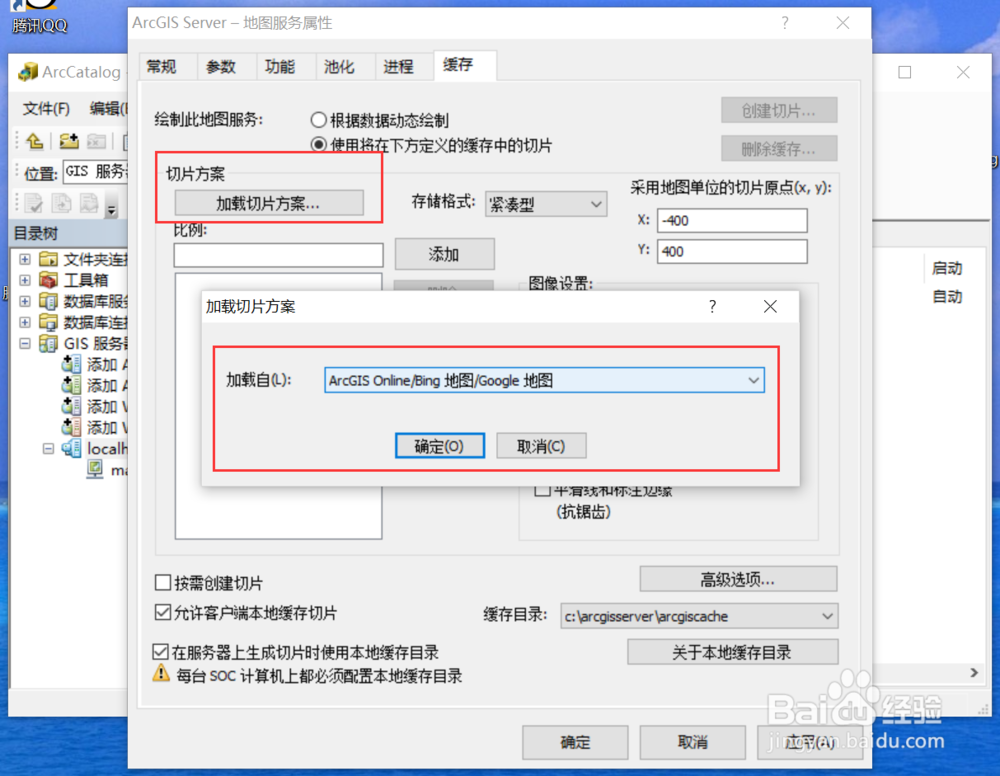

7、设置切片的格式、压缩率、高度、宽度、DPI等信息
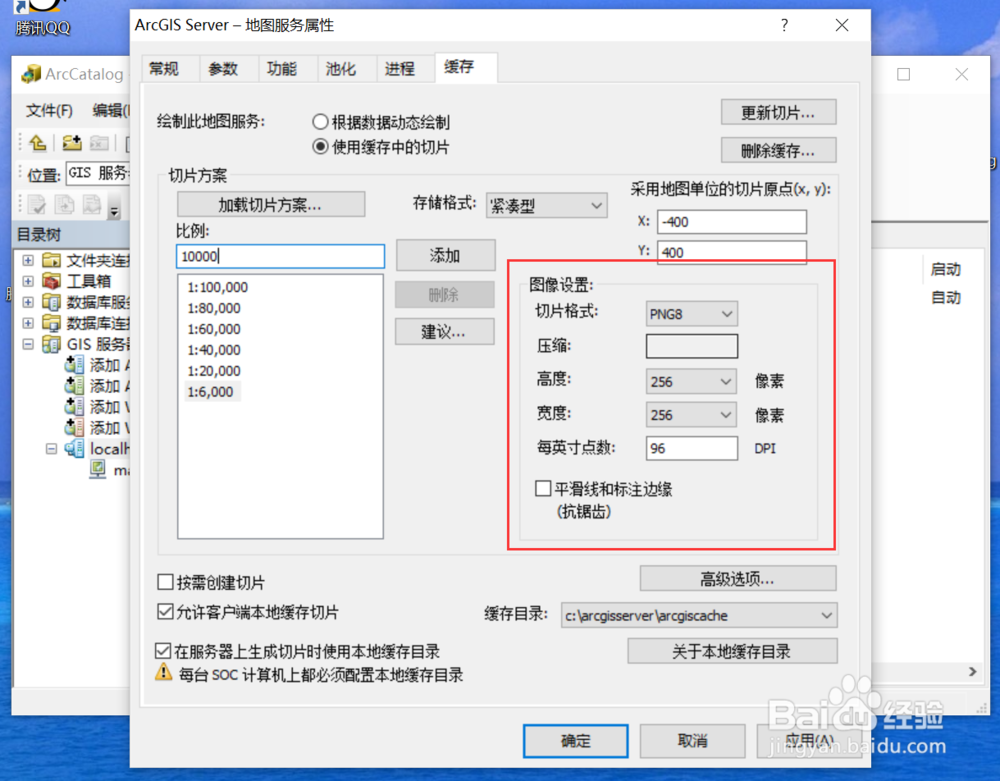
8、选择缓存存放的位置
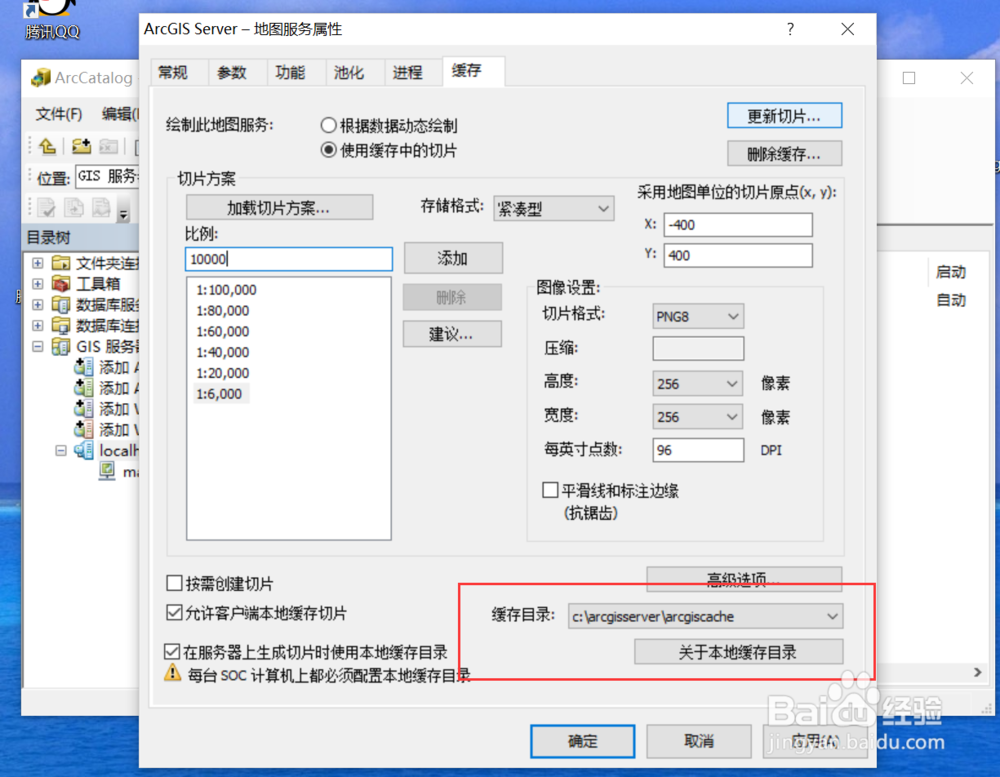
9、设置好了之后,点击“创建缓存”按钮,弹出管理地图服务器缓存切片的界面,保持默认配置。
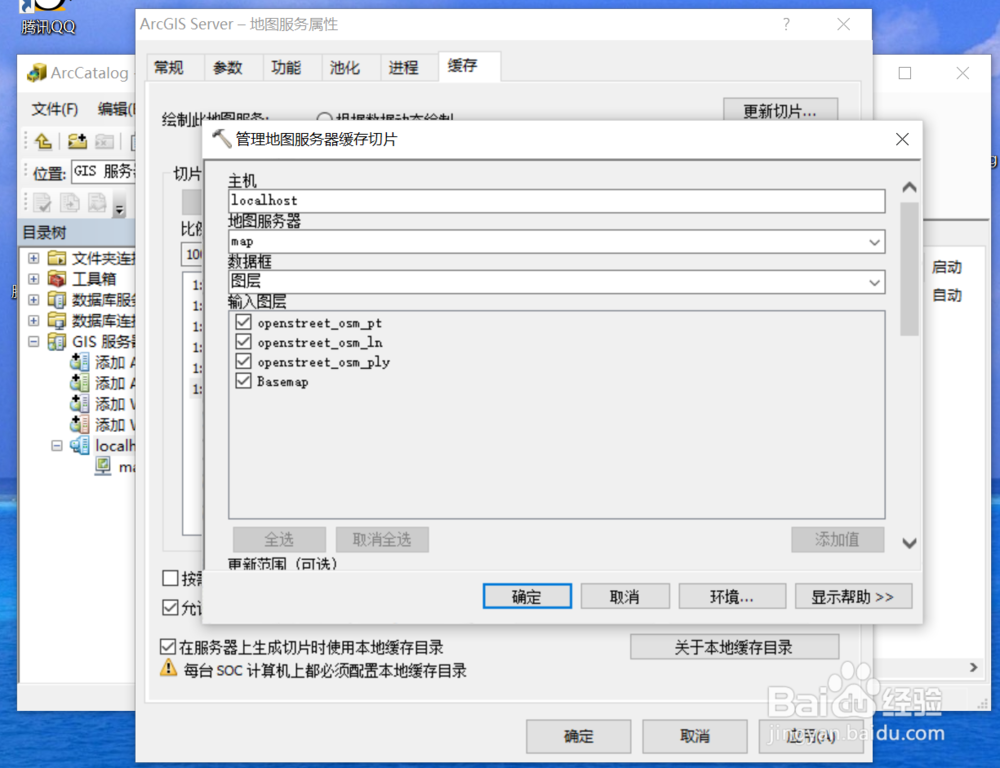
10、点击“确定”,开始创建缓存,创建缓存的时间一般较长,至少几个小时以上,耐心等待完成即可。
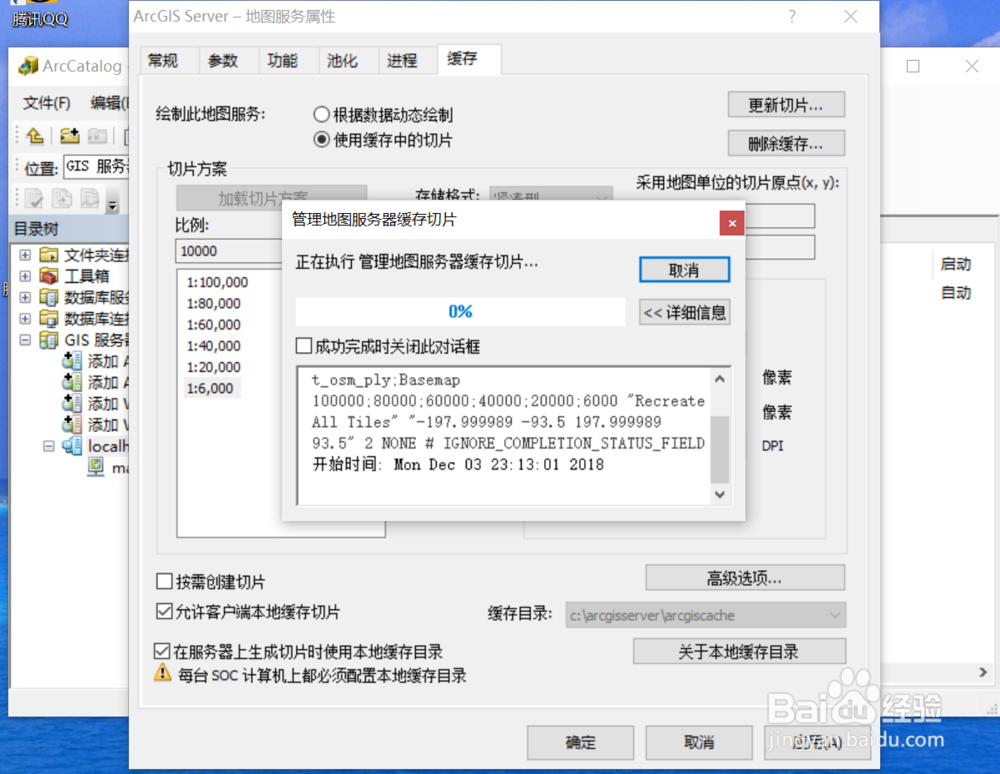
声明:本网站引用、摘录或转载内容仅供网站访问者交流或参考,不代表本站立场,如存在版权或非法内容,请联系站长删除,联系邮箱:site.kefu@qq.com。
阅读量:150
阅读量:65
阅读量:96
阅读量:73
阅读量:147